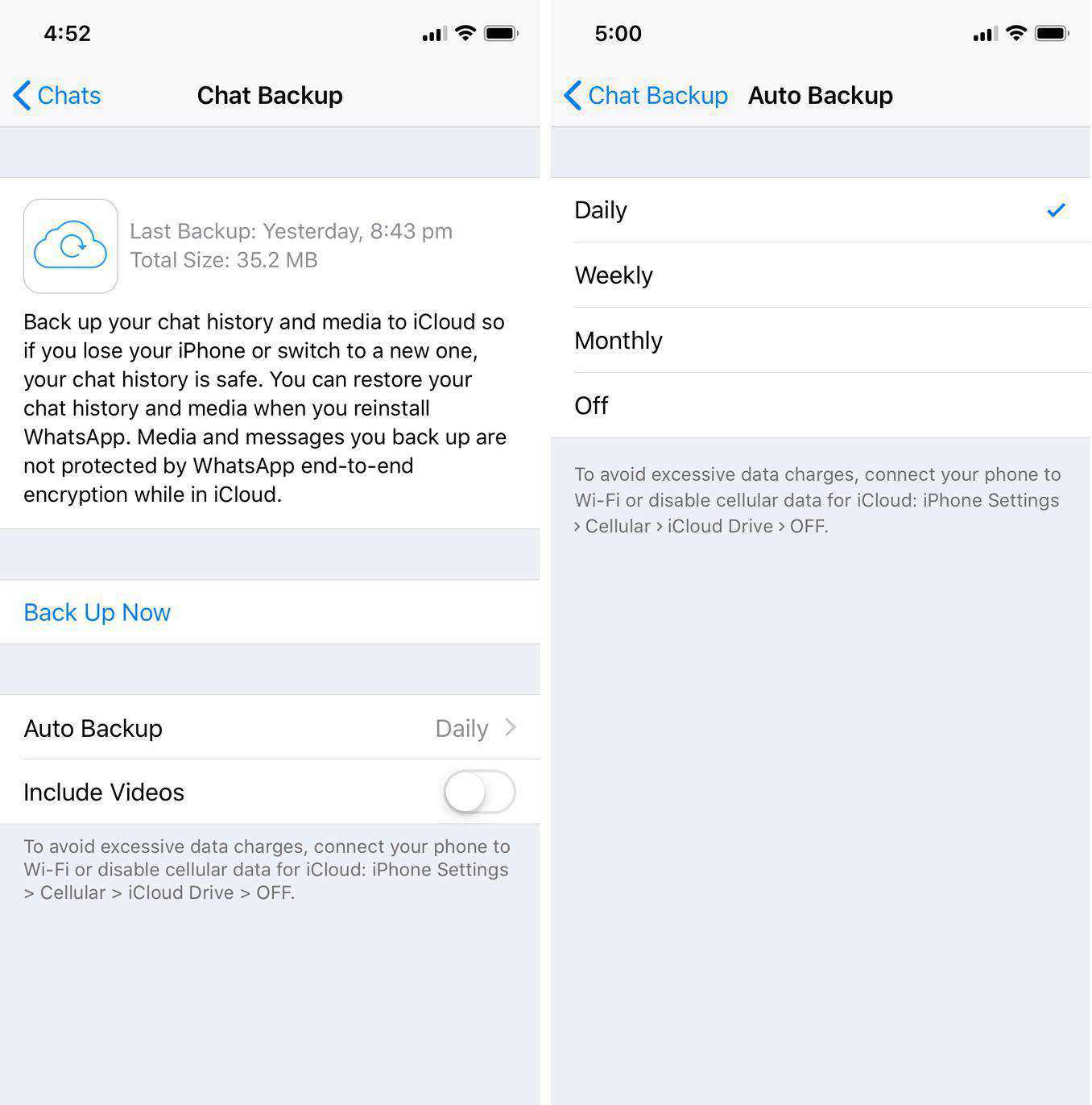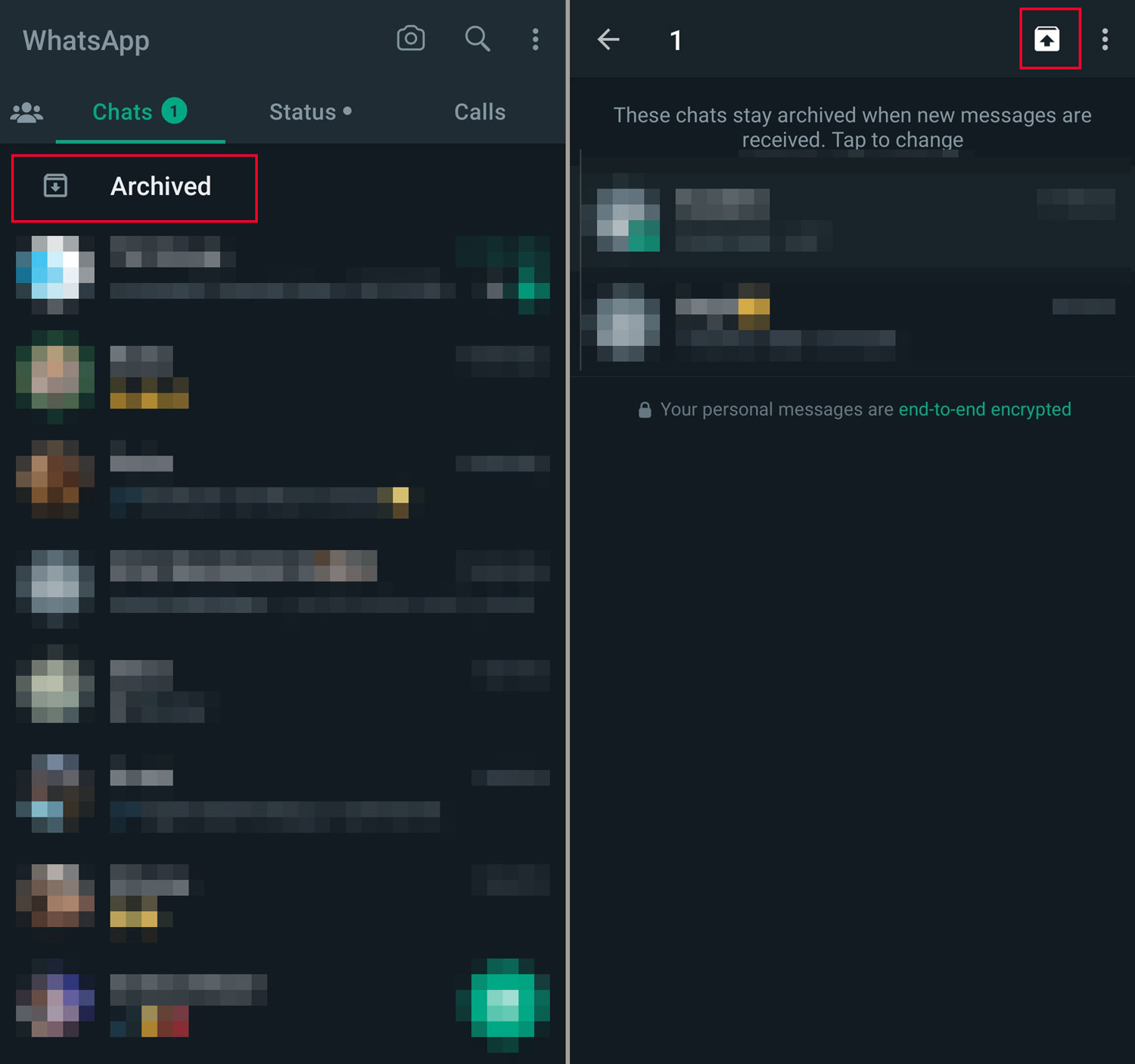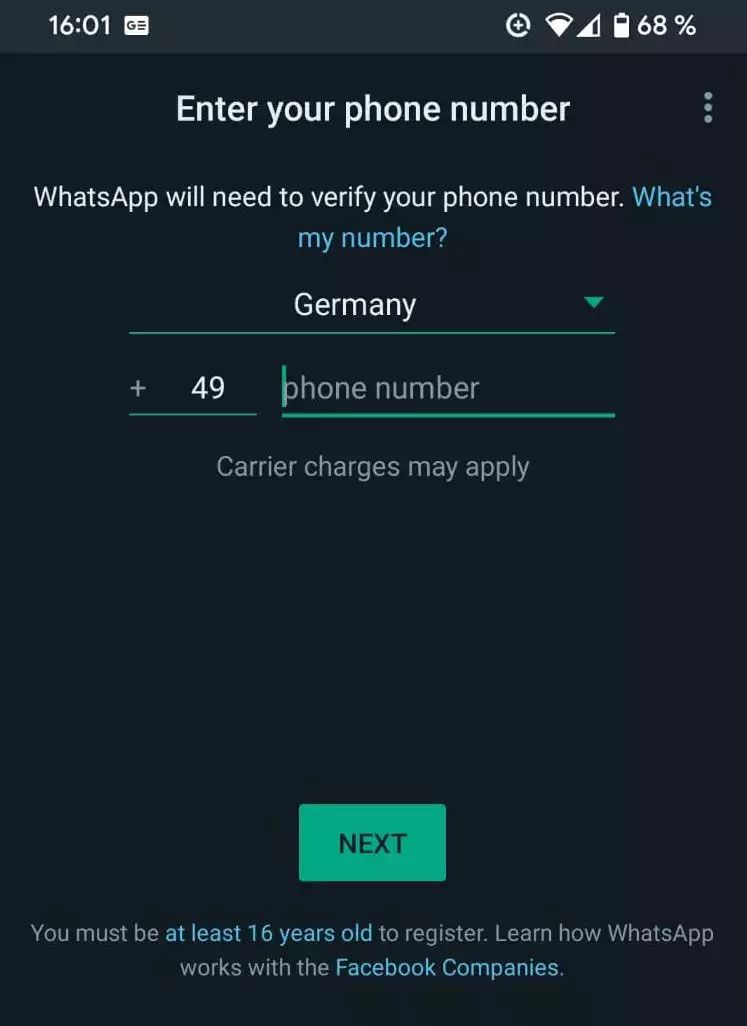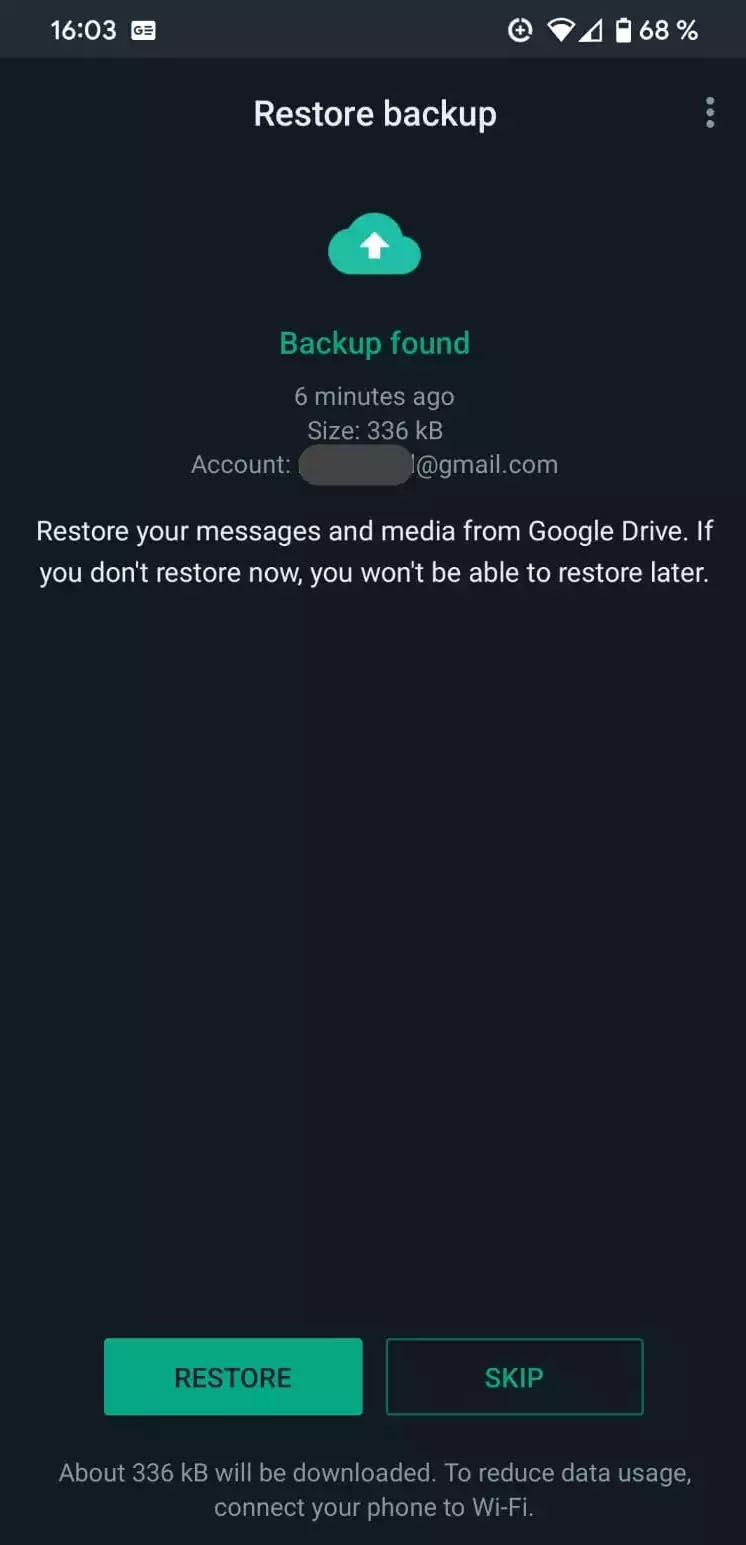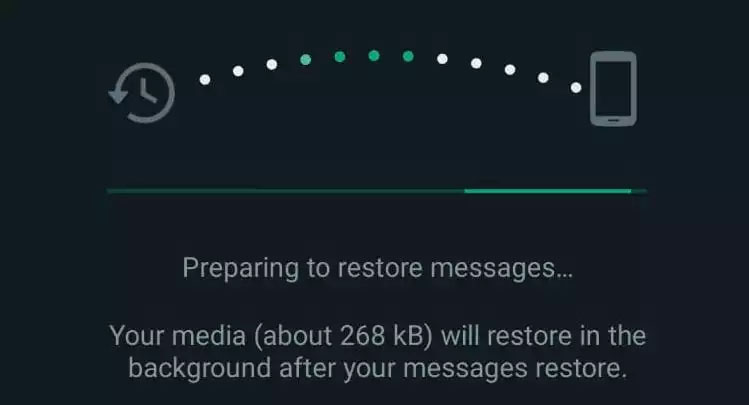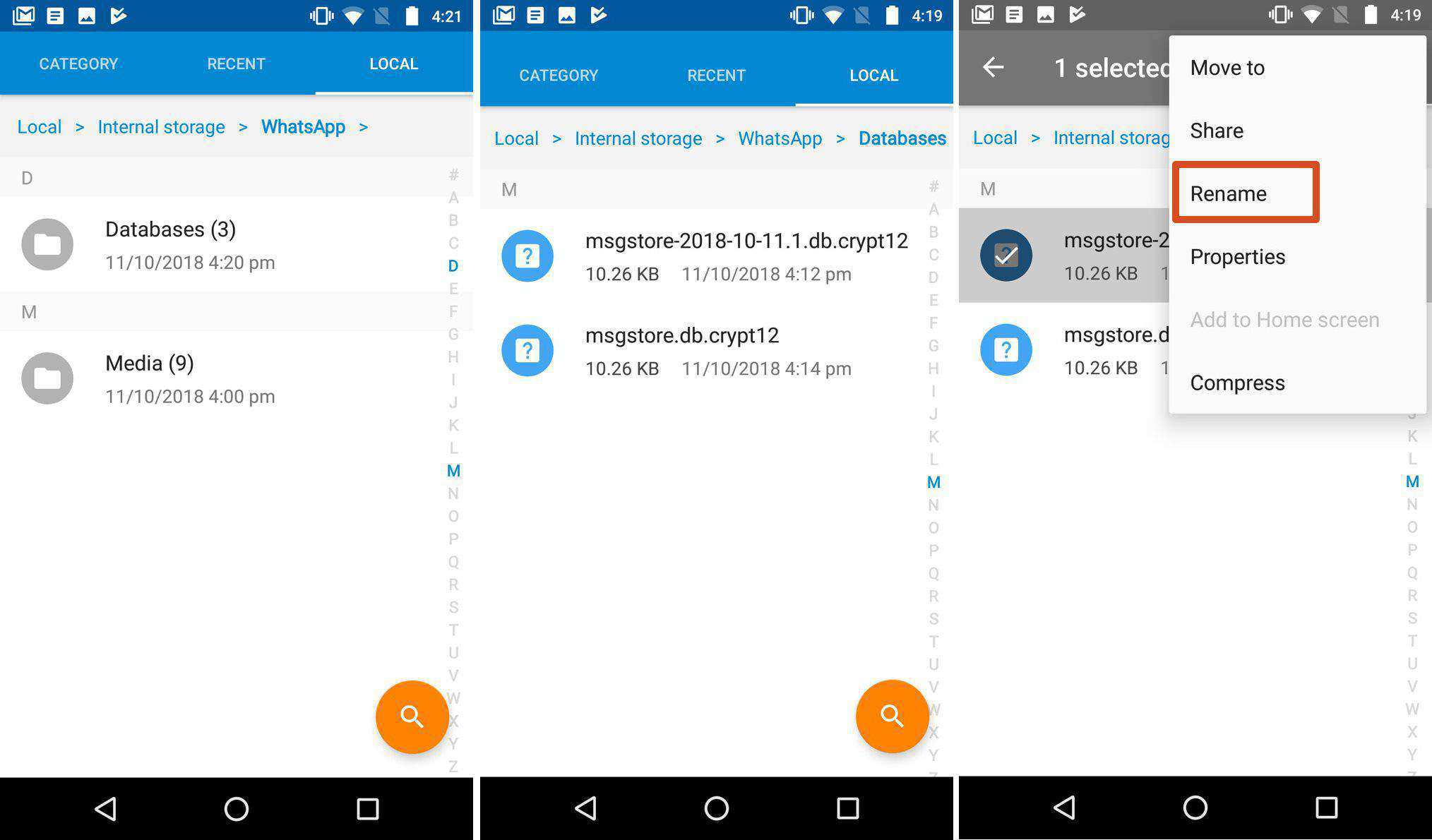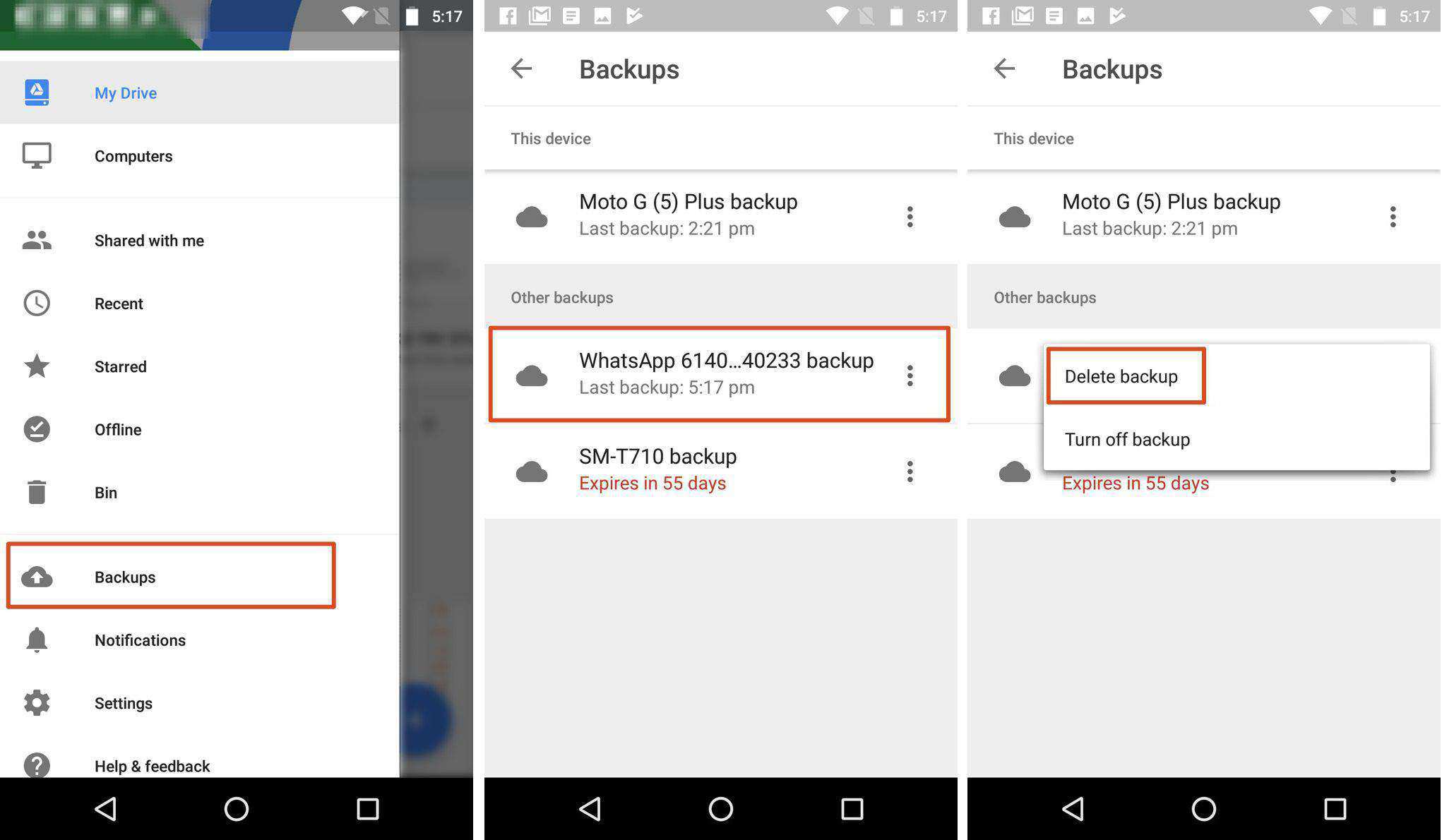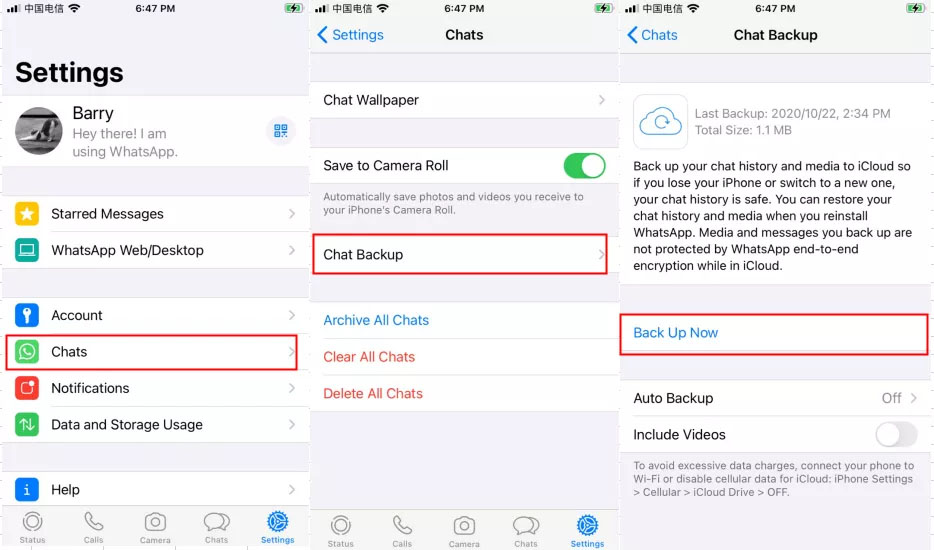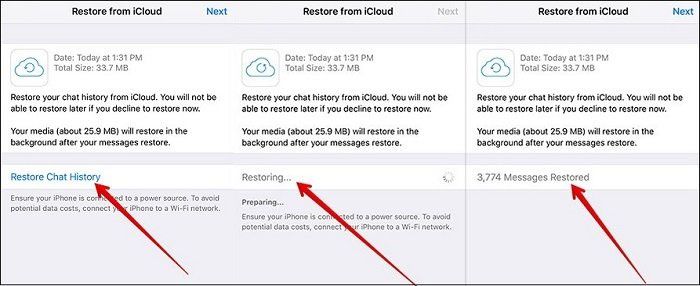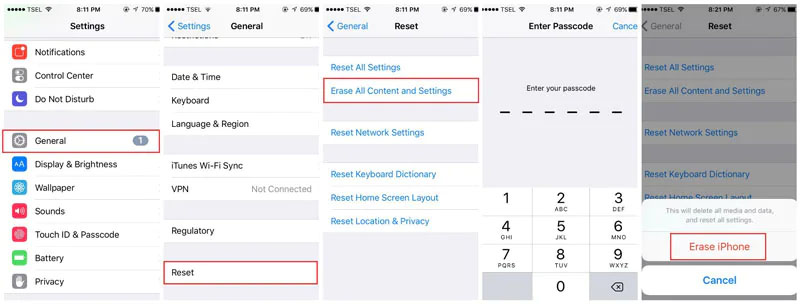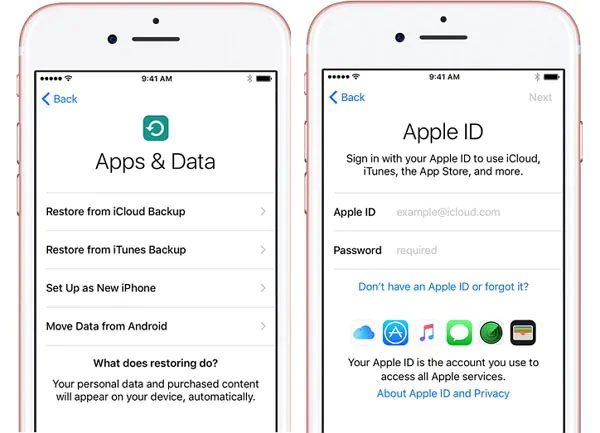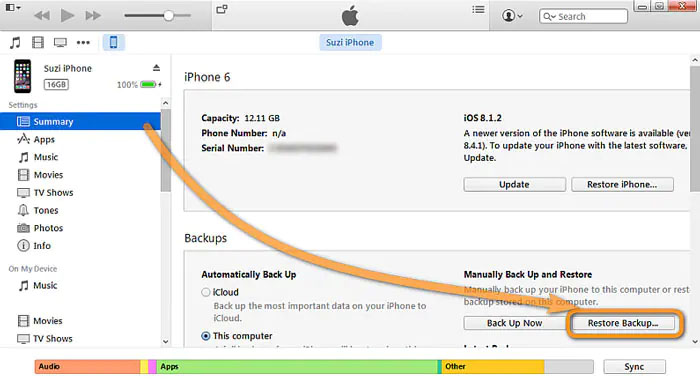گاهی اوقات ممکن است کاربران بهصورت تصادفی و ناخواسته اقدام به حذف پیامها در واتساپ کنند. در چنین شرایطی ممکن است به نظر برسد که هیچ کاری از دست شما برنمیآید؛ اما هنوز هم جای امید برای ریکاوری پیام های واتساپ وجود دارد. در مطلب پیش رو به روشهای مختلفی جهت بازگردانی پیام های پاک شده در واتساپ روی دستگاههای مبتنی بر اندروید و iOS خواهیم پرداخت.
بازگردانی پیام های پاک شده در واتساپ
پیش از شروع کار باید توجه داشت که جهت برگرداندن پیامهای واتساپ، حتماً باید از قبل گزینه Chat Backup را در منوی تنظیمات برنامه فعال کرده باشید. اگر تاکنون اقدام به فعالکردن این گزینه نکردهاید، میتوانید به قسمت Settings مراجعه کرده و سپس از بخش Chat گزینه Chat Backup را روی حالت فعال قرار دهید. در ادامه باید دوره زمانی مورد نظر را برای تهیه نسخه پشتیبان تهیه کنید. توصیه میشود یکی از گزینههای Daily (روزانه) یا Weekly (هفتگی) را انتخاب نمایید.
- چگونه چتهای واتساپ را ذخیره کنیم؟
- چگونه تماسهای ویدیویی واتساپ را در موبایل ضبط کنیم؟
شایان ذکر است که کاربران نمیتوانند از تمامی نسخههای پشتیبان تهیهشده بهمنظور بازیابی پیامهای واتساپ استفاده کنند؛ بلکه در سیستمعامل اندروید تنها میتوان از دو فایل پشتیبان آخر بهمنظور بازگرداندن پیامهای واتساپ استفاده نمود. این موضوع برای محصولات اپل مثل آیفون و آیپد تنها محدود به آخرین نسخه پشتیبان میشود؛ درنتیجه بهتر است هنگام تعیین دوره زمانی ایجاد نسخه پشتیبان دقت بفرمایید.
۱. ریکاوری پیام های آرشیو شده در واتساپ
در برخی مواقع ممکن است کاربران مکالمات خود را آرشیو کنند و به اشتباه فکر کنند که آنها پاک شدهاند. در چنین شرایطی نیاز به انجام کار خاصی وجود ندارد و تنها کافی است تا به بخش Archived Chats مراجعه کنید تا بتوانید اقدام به برگرداندن پیام های واتساپ نمایید.
برای ورود به قسمت گفتهشده، تنها کافی است تا روی عبارت Archived در بالای لیست چتها بزنید. اگر چنین گزینهای مشاهده نمیکنید، یکبار به پایین سوایپ کنید. جهت بازگردانی پیامهای آرشیوشده در واتساپ تنها لازم است گفتوگوی موردنظر را روی حالت انتخابشده قرار دهید و سپس روی آیکن فلش در گوشه بالایی صفحه بزنید.
۲. بازگردانی پیام های حذف شده در واتساپ اندروید
أسانترین روش برای برگرداندن پیامهای واتساپ، حذف اپلیکیشن و نصب مجدد آن است. در این روش میتوانید پیامهای ذخیرهشده در آخرین نسخه پشتیبان خود را اعمال کنید. به این منظور میتوانید مسیر گفتهشده در پایین را دنبال نمایید.
- ابتدا برنامه واتساپ را بهشکل کامل از دستگاه پاک (Uninstall) کنید و دوباره اقدام به نصب آن از طریق گوگل پلی یا فایل APK نمایید. با این حال توصیه میشود از گوگل پلی یا مارکتهای معتبر استفاده کنید تا از آپدیت بودن نسخه دریافتی اطمینان کسب کنید.
- بعد از اتمام فرایند نصب برنامه، شماره همراه خود را در داخل کادر phone number وارد نموده تا پیامک حاوی کد تأیید جهت احراز هویت برای شما ارسال شود. سپس روی گزینه Next بزنید.
- در صفحه بعدی باید کد دریافتی از طریق پیامک را در داخل اپلیکیشن وارد کنید. در صورتی که احراز هویت دومرحلهای را فعال کرده باشید، باید اطلاعات مرتبط با آن را هم وارد نمایید.
- بعد از تأیید شماره همراه، پیامی مبنی بر شناسایی نسخه پشتیبان روی حافظه گوگل درایو نمایش داده خواهد شد. توجه داشته باشید که نمایش این قسمت برای بازیابی پیامهای واتساپ ضروری است و در صورتی که چنین صفحهای را مشاهده نمیکنید، بهتر است تنظیمات گوگل درایو خود را بازبینی نمایید.
- در صورتی که نسخه پشتیبان شناسایی شود، میتوانید با زدن کلید Restore در پایین صفحه اقدام به ریکاوری پیامهای واتساپ نمایید.
- دقت داشته باشید که اگر در این مرحله گزینه Skip را بزنید، نمیتوانید اقدام به بازگرداندن پیامهای واتساپ کرده و دوباره باید فرایند حذف و نصب مجدد اپلیکیشن را طی کنید.
- اکنون باید کمی صبر کنید تا نسخه پشتیبان از گوگل درایو روی حافظه داخلی دستگاه بارگذاری شود.
- پس از اتمام فرایند دانلود نسخه پشتیبان، روند بازگردانی پیامهای پاکشده در واتساپ شروع خواهد شد.
- توجه داشته باشید که مدت زمان مورد نیاز برای سپریکردن این قسمت با توجه به حجم نسخه پشتیبان و سرعت اتصال اینترنت متغیر خواهد بود و احتمال دارد مدت زیادی طول بکشد.
- در آخر احتمال دارد بار دیگر به واردکردن اطلاعات کاربری و احراز هویت دو مرحلهای نیاز پیدا کنید. پس از آن میتوانید وارد حساب کاربری واتساپ خود شوید و به گفتوگوها و پیامها دسترسی داشته باشید.
۳. برگرداندن پیام های واتساپ با نسخه پشتیبان لوکال
واتساپ بهصورت پیشفرض به کاربران توصیه میکند تا نسخههای پشتیبان تهیهشده از دادههای این اپلیکیشن را روی پلتفرمهای ذخیرهسازی ابری مثل گوگل درایو و آیکلاد نگهداری کنند تا از امنیت بیشتری برخوردار باشند. با این حال بهدلیل حجم نسبتاً زیاد فایلهای پشتیبان و سرعت نامطلوب اینترنت در کشور ما، برخی از کاربران ترجیح میدهند تا نسخههای پشتیبان را روی حافظه داخلی موبایل یا تبلت خود ذخیره نمایند. خوشبختانه بازیابی پیامهای واتساپ از طریق نسخه پشتیبان لوکال هم مقدور است که در پایین به مراحل آن اشاره شده است.
- برای شروع ریکاوری پیامهای واتساپ به کمک نسخه پشتیبان لوکال، وارد یک اپلیکیشن مدیریت فایل (فایل منیجر) مثل گوگل Files روی دستگاه خود شوید.
- در داخل برنامه مدیریت فایل به قسمت حافظه داخلی دستگاه بروید و سپس فولدر WhatsApp را باز کنید. گاهی اوقات ممکن است محل این فولدر متفاوت باشد؛ اما معمولاً در صفحه اصلی حافظه داخلی قرار دارد.
- بعد از ورود به فولدر اشارهشده، به پوشه Databases بروید. در این قسمت باید فایلی مشابه با تصویر پایین مشاهده کنید.
- حالا باید عبارت _Backup را پس از عبارت msgstore در نام فایل وارد کنید. برای مثال نام فایل نمونه در تصویر بالا به msgstore_BACKUP.db.crypt14 تغییر خواهد کرد.
- پس از طیکردن مراحل گفته شده، برنامه واتساپ را بهطور کامل از روی موبایل یا تبلت خود حذف کنید. با نصب مجدد برنامه و ورود به آن، نسخه پشتیبان قرارگرفته روی حافظه داخلی دستگاه بهشکل خودکار شناسایی خواهد شد.
- توجه داشته باشید که نسخه پشتیبان قرار گرفته روی فضای ابری گوگل درایو نسبت به حافظه داخلی دستگاه ارجحیت دارد. به همین دلیل باید مطمئن شوید که هیچ فایل پشتیبانی از واتساپ روی حساب کاربری گوگل درایو وجود نداشته باشد تا بتوانید اقدام به بازگرداندن پیامهای واتساپ از این طریق کنید.
۴. بازیابی پیام های واتساپ از نسخههای پشتیبان قدیمی
بازگردانی پیامهای قدیمی پاکشده در واتساپ کمی پیچیدهتر است؛ اما خوشبختانه روی دستگاههای اندرویدی قابل انجام خواهد بود؛ زیرا همانطور که در قسمتهای قبلی اشاره کردیم، گوشیها و تبلتهای اندرویدی قادر هستند تا دو نسخه اخیر پشتیبان را نگهداری کنند. برای ریکاوری پیامهای واتساپ از فایل پشتیبان قدیمیتر، میتوانید از مراحل گفتهشده در پایین کمک بگیرید.
- جهت بازگرداندن پیامهای قدیمی واتساپ، ابتدا وارد اپلیکیشن مدیریت فایل گوشی یا تبلت اندرویدی خود شوید و سپس به فولدر WhatsApp در مسیر اصلی حافظه داخلی بروید.
- در فولدر گفتهشده، پوشه Databases را انتخاب نمایید. اکنون در این محل باید فایلی را تحت عنوان msgstore.db.crytp12 مشاهده نمایید. این فایل آخرین نسخه پشتیبان تهیهشده از پیامها و دادههای واتساپ است.
- در صورتی که نسخه پشتیبان قدیمیتری روی حافظه دستگاه وجود داشته باشید، میتوانید آن را در همان مسیر با نامی طولانیتر که شامل تاریخ ایجاد آن میشود، در اختیار داشته باشید.
- برای استفاده از فایل قدیمیتر، ابتدا نام فایل msgstore.db.crytp12 را به msgstore-latest.db.crytp12 تغییر دهید.
- سپس نام فایل دوم که طولانیتر است را با msgstore.db.crytp12 عوض کنید.
- حالا به حساب کاربری گوگل درایو خود مراجعه نموده و در قسمت Backups مانند تصویر زیر، اقدام به پاککردن نسخههای پشتیبان تهیهشده از واتساپ نمایید. همانطور که در بخشهای قبلی اشاره شد، واتساپ فایلهای پشتیبان ابری را به نسخههای لوکال ترجیح میدهد؛ درنتیجه باید موارد قرارگرفته روی گوگل درایو حذف شوند تا بتواند از روی حافظه داخلی اقدام به شناسایی نسخه پشتیبان نماید.
- درنهایت برای بازگرداندن پیامهای واتساپ از نسخه پشتیبان قدیمی، اقدام به حذف اپلیکیشن آن از روی موبایل یا تبلت خود نمایید.
- سپس دوباره برنامه را از طریق گوگل پلی یا فایل APK نصب نموده و شماره همراه خود را وارد کنید تا کد احراز هویت برای شما ارسال شود.
- جهت ادامه کار و بازگردانی پیامهای پاکشده در واتساپ میتوایند مراحل گفتهشده در قسمت اول را دنبال کنید.
۵. بازگردانی پیام های پاک شده در واتساپ روی آیفون
در قسمتهای قبلی روشهای رایج برای برگرداندن پیام های واتساپ روی دستگاههای اندرویدی را توضیح دادیم و اشاره کردیم که این اپلیکیشن روی محصولات اپل تنها از یک فایل پشتیبان بهره میبرد؛ در نتیجه امکان بازیابی پیام های واتساپ قدیمی روی آیفون و آیپد وجود نخواهد داشت. با این حال میتوانید اقدام به ریکاوری پیام های واتساپ که به تازگی حذف شدهاند از طریق نسخه پشتیبان قرار گرفته روی آیکلاد به روش زیر کنید.
- پیش از شروع کار، وارد قسمت Settings (تنظیمات) برنامه واتساپ روی آیفون یا آیپد شوید و سپس از منوی Chat گزینه Chat Backup را انتخاب کنید.
- در صورتی که گزینه Auto Backup فعال باشد، میتوانید از نسخه پشتیبان موجود روی آیکلاد برای بازگرداندن پیامهای واتساپ بهره بگیرید؛ در غیر این صورت امکان بازگردانی پیامهای پاکشده در واتساپ وجود نخواهد داشت.
- بعد از کسب اطمینان از موجود بودن نسخه پشتیبان روی فضای ذخیرهسازی ابری آیکلاد، میتوانید اقدام به حذف اپلیکیشن از دستگاه خود و نصب مجدد آن از طریق اپ استور نمایید.
- در اولین ورود به برنامه، شماره همراه خود را جهت دریافت کد احراز هویت وارد کنید. کد دریافتی از طریق پیامک را داخل برنامه وارد نموده و گزینه Next را بزنید.
- حالا در صفحه Restore from iCloud روی گزینه Restore Chat History بزنید. توجه داشته باشید که حتماً باید از اپل آیدی یکسان روی دستگاه و حساب کاربری آیکلاد دارای نسخه پشتیبان استفاده کنید.
- پس از انتخاب گزینه گفتهشده، در صورتی که نسخه پشتیبان روی آیکلاد شناسایی شود، عبارت موردنظر به Restoring تغییر پیدا میکند و فرایند بازیابی پیام های واتساپ شروع خواهد شد.
- مدت زمان لازم برای اتمام این فرایند بستگی به حجم فایل پشتیبان و سرعت اتصال اینترنت شما به اینترنت دارد.
۶. ریکاوری پیام های واتساب با بکاپ کلی در آیفون
یکی دیگر از روشهایی که میتوان به کمک آن اقدام به بازگردانی پیام های پاک شده در واتساپ روی آیفون و آیپد کرد، استفاده از بکاپ کلی دستگاه است که روی فضای ابری آیکلاد ذخیره میشود. البته باید توجه داشت که با استفاده از این روش، تمامی تنظیمات آیفون یا آیپد شما در کنار دادههای ذخیرهشده روی دستگاه به زمان ایجاد نسخه پشتیبان باز خواهد گشت؛ درنتیجه بهعنوان اولین و بهترین گزینه برای بازگرداندن پیامهای واتساپ مطرح نمیشود.
- جهت برگرداندن پیامهای واتساپ با بکاپ کلی در آیفون یا آیپد، ابتدا وارد قسمت Settings (اپلیکیشن دارای آیکن چرخدنده) دستگاه شوید و سپس به منوی General بروید.
- در صفحه General وارد قسمت Reset شوید و سپس Erase all Contents and Settings را انتخاب کنید.
- با زدن گزینه گفتهشده تمامی دادهها و تنظیمات دستگاه شما حذف میشوند؛ درنتیجه بهتر است از قبل یک نسخه پشتیبان از اطلاعات ضروری خود تهیه کنید.
- درنهایت برای تأیید فرایند حذف دادهها روی گزینه Erase Now بزنید و سپس رمز عبور دستگاه را وارد کنید.
- در ادامه روی گزینه Restore from iCloud Backup بزنید تا بتوانید اطلاعات و دادههای خود را از نسخه پشتیبان قرارگرفته روی آیکلاد بازیابی کنید.
- در صفحه بعدی گزینه Apps & Data را انتخاب نمایید و سپس اطلاعات کاربری مرتبط با حساب آیکلاد خود را وارد نمایید.
- توجه داشته باشید که حساب کاربری آیکلاد واردشده باید مطابق با حسابی باشد که نسخه پشتیبان واتساپ روی آن قرار گرفته است.
- حالا گزینه Choose backup را انتخاب نموده و فایل پشتیبانی که مرتبط با واتساپ است را انتخاب کنید تا فرایند بازیابی پیامهای واتساپ شروع شود.
همانطور که مشخص است، برای بهرهمندی از این روش حتماً باید در گذشته بهصورت دستی یا خودکار یک نسخه پشتیبان از دادههای دستگاه از جمله اطلاعات واتساپ روی آیکلاد ایجاد شده باشد؛ در غیر این صورت ریستکردن آیفون و آیپد تنها به از دست دادن اطلاعات فعلی منتهی میشود و فایدهای برای ریکاوری پیامهای واتساپ نخواهد داشت.
۷. بازگرداندن پیام های واتساپ با آیتونز
یکی دیگر از شیوههای در دسترس برای بازگردانی پیامهای پاکشده در واتساپ در محصولات اپل، کمکگرفتن از آیتونز است. این روش هم مانند روش قبلی مبتنی بر نسخه پشتیبان تهیهشده در گذشته است، اما محدود به فایل پشتیبان قرارگرفته روی آیکلاد نیست و میتوان از نسخههای پشتیبان دیگر هم بهره گرفت. پیش از شروع به این نکته توجه داشته باشید که مثل قسمت بالا، امکان انتخاب دادههای موردنظر برای بازیابی وجود ندارد و تمامی دادههای دستگاه و تنظیمات آن ریست خواهند شد. همچنین نسخه پشتیبان باید پیش از حذف پیامهای واتساپ تهیه شده باشد؛ در غیر این صورت امکان برگرداندن آنها وجود ندارد.
- برای شروع کار، ابتدا نرم افزار آیتونز نصب شده روی کامپیوتر خود را به جدیدترین نسخه آپدیت کنید. همچنین از بهروز بودن فریمور iOS هم اطمینان کسب نمایید.
- حالا وارد برنامه آیتونز روی کامپیوتر شده و سپس آیفون یا آیپد خود را از طریق کابل به آن وصل کنید.
- به تب Summary در داخل نرم افزار آیتونز مراجعه کرده و روی نام دستگاه متصل به کامپیوتر کلیک کنید.
- اکنون روی کلید Restore Backup که در زیر عنوان Manually Back Up and Restore قرار گرفته است، کلیک کنید.
- حالا روی کلید Restore Backup که در زیر عنوان Manually Back Up and Restore قرار گرفته است، کلیک کنید.
- به محل ذخیرهشدن فایل پشتیبان که در گذشته ایجاد شده است، بروید و آن را انتخاب کنید. سپس گزینه Restore را بزنید.
- احتمالاً از شما درخواست واردکردن رمز عبور دستگاه میشود که پس از تایپ آن، دوباره باید کلید Restore را بزنید تا فرایند بازیابی پیامهای واتساپ شروع شود.